المقدمة
يصف هذا المستند تكوين المستخدمين الداخليين في Cisco ISE من خلال الاستفادة من تنسيقات بيانات JSON أو XML بالاقتران مع مكالمات API.
المتطلبات الأساسية
- معيار ISE 3. 0 أو أعلى.
- برنامج عميل واجهة برمجة التطبيقات.
المكونات المستخدمة
تم إنشاء المعلومات الواردة في هذا المستند من الأجهزة الموجودة في بيئة معملية خاصة. بدأت جميع الأجهزة المُستخدمة في هذا المستند بتكوين ممسوح (افتراضي). إذا كانت شبكتك قيد التشغيل، فتأكد من فهمك للتأثير المحتمل لأي أمر.
الرسم التخطيطي للشبكة
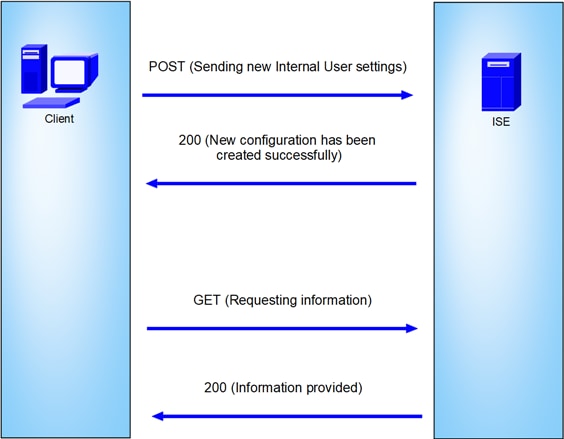 طوبولوجيا عامة
طوبولوجيا عامة
GET و POST هما أسلوبان من أكثر أساليب HTTP شيوعا المستخدمة في مكالمات API (واجهة برمجة التطبيقات). يتم إستخدامها للتفاعل مع الموارد الموجودة على الخادم، عادة لاسترداد البيانات أو إرسال البيانات لمعالجتها.
الحصول على مكالمة API
يتم إستخدام أسلوب GET لطلب البيانات من مورد محدد. تعد طلبات GET أكثر الطرق شيوعا وأكثرها إستخداما في واجهات برمجة التطبيقات ومواقع الويب. عندما تقوم بزيارة صفحة ويب، يقوم المستعرض الخاص بك بإجراء طلب GET إلى الخادم الذي يستضيف صفحة الويب.
إستدعاء Post API
يستخدم أسلوب POST لإرسال البيانات إلى الخادم لإنشاء مورد أو تحديثه. غالبا ما يتم إستخدام طلبات الترحيل عند إرسال بيانات النموذج أو تحميل ملف.
التكوينات
نحتاج إلى إرسال المعلومات الدقيقة من برنامج عميل واجهة برمجة التطبيقات (API) إلى عقدة ISE لإنشاء مستخدم داخلي.
تكوينات ISE
قم بتمكين ميزة ERS.
1. انتقل إلى إدارة > نظام > إعدادات > إعدادات واجهة برمجة التطبيقات > إعدادات خدمة API.
2. قم بتمكين خيار ERS (قراءة/كتابة).
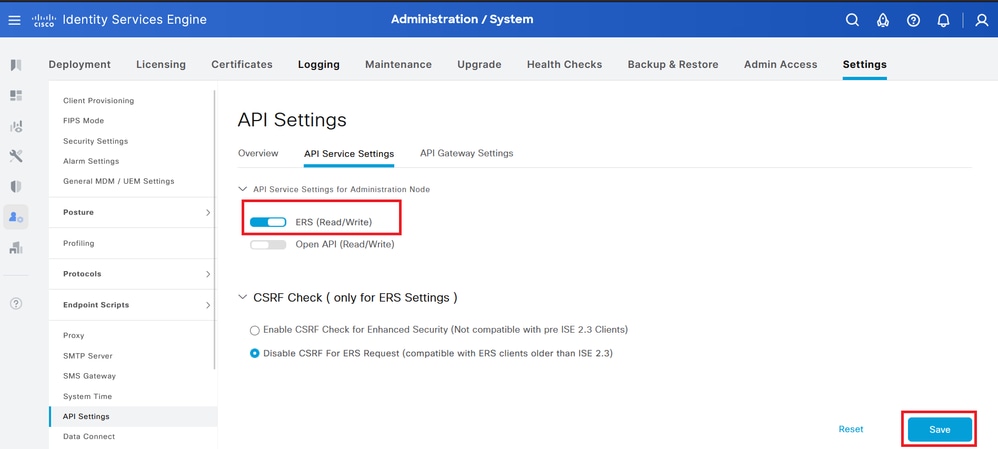 إعدادات API
إعدادات API
طلب JSON.
- الأرق المفتوح.
- قم بإضافة طلب HTTPS جديد على الجانب الأيسر.
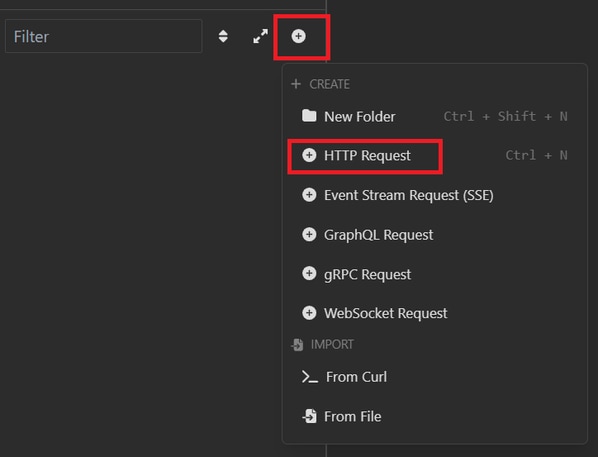 طلب JSON
طلب JSON
- يجب إختيار POST لإرسال المعلومات إلى عقدة ISE.
يعتمد URL الذي تحتاج إلى إدخاله على عنوان IP الخاص بعقدة ISE لديك.
URL: https://x.x.x.x/ers/config/internaluser
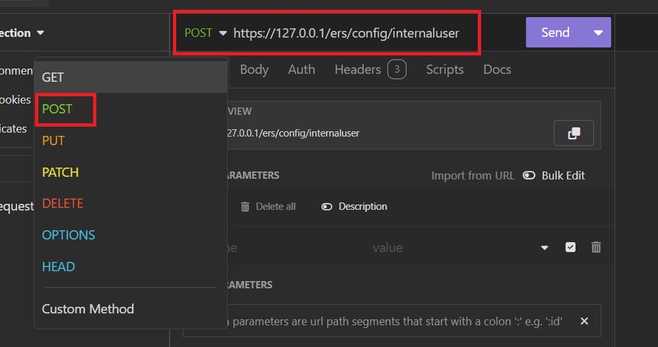 جون بوست
جون بوست
- ثم انقر فوق نص واختر JSON
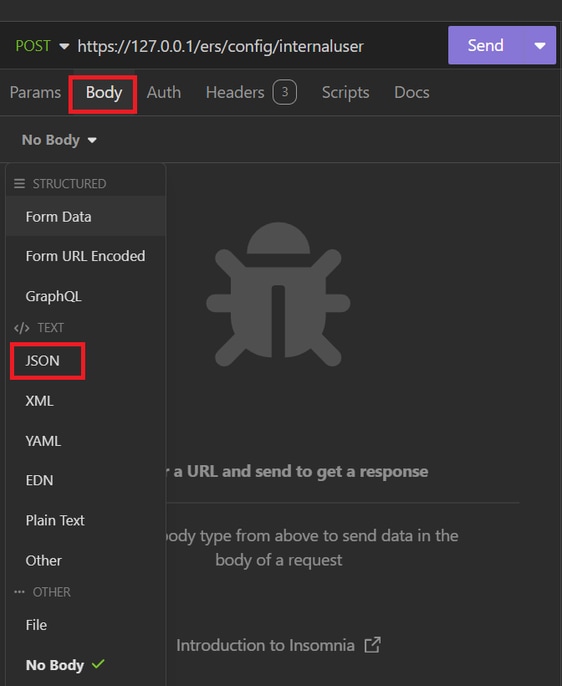 جي إس بي
جي إس بي
- يمكنك لصق الصياغة وتغيير المعلمات وفقا لما تريده.
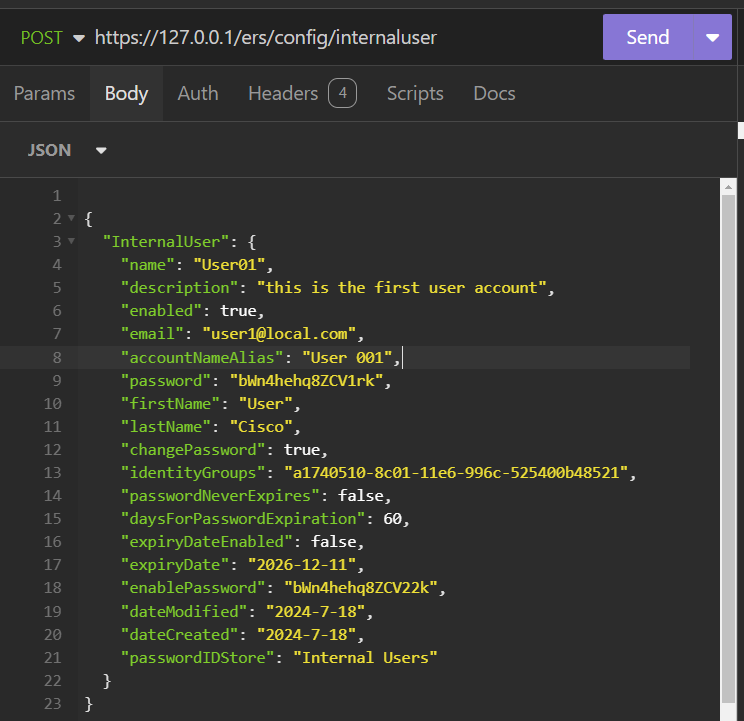 بناء جملة JSON
بناء جملة JSON
بناء جملة JSON
{
"InternalUser": {
"name": "name",
"description": "description",
"enabled": true,
"email": "email@domain.com",
"accountNameAlias": "accountNameAlias",
"password": "password",
"firstName": "firstName",
"lastName": "lastName",
"changePassword": true,
"identityGroups": "identityGroups",
"passwordNeverExpires": false,
"daysForPasswordExpiration": 60,
"expiryDateEnabled": false,
"expiryDate": "2016-12-11",
"enablePassword": "enablePassword",
"dateModified": "2015-12-20",
"dateCreated": "2015-12-15",
"customAttributes": {
"key1": "value1",
"key2": "value3"
},
"passwordIDStore": "Internal Users"
}
}
- انقر المصادقة واختر أساسي.
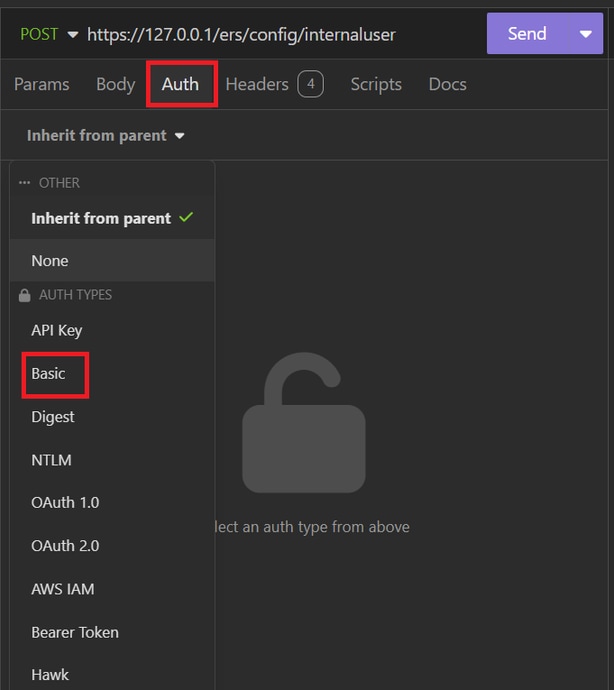 جاسون أوث
جاسون أوث
- أدخل بيانات اعتماد واجهة المستخدم الرسومية (GUI) ل ISE.
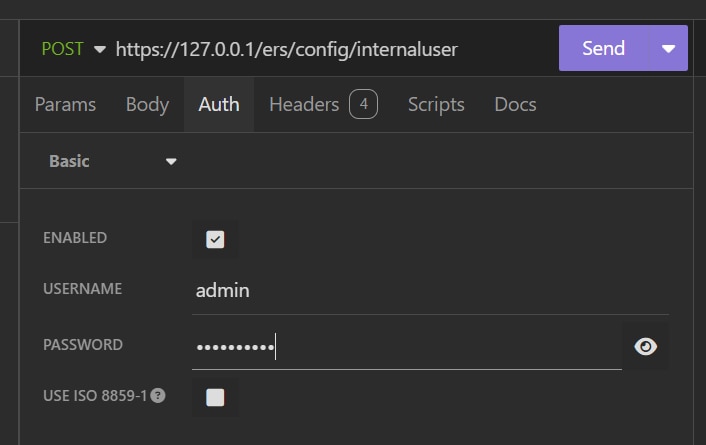 بيانات اعتماد Admin JSON
بيانات اعتماد Admin JSON
- انقر فوق رؤوس لإضافة الأساليب التالية:
- نوع المحتوى: التطبيق/json
- قبول: الطلب/json
 JSON Headers
JSON Headers
- أخيرا، انقر إرسال.

ملاحظة: إذا أردت تعيين مجموعة هوية لحساب المستخدم الجديد، يجب إستخدام معرف مجموعة الهوية. راجع قسم أستكشاف الأخطاء وإصلاحها للحصول على مزيد من المعلومات.
التحقق من الصحة
- بعد إرسال طلب POST، سترى الحالة "تم إنشاء 201". وهذا يعني أن العملية قد اكتملت بنجاح.
 تم بنجاح طلب JSON
تم بنجاح طلب JSON
- افتح واجهة المستخدم الرسومية ISE وانتقل إلى الإدارة > إدارة الهوية > الهويات > المستخدمين > مستخدمي الوصول إلى الشبكة
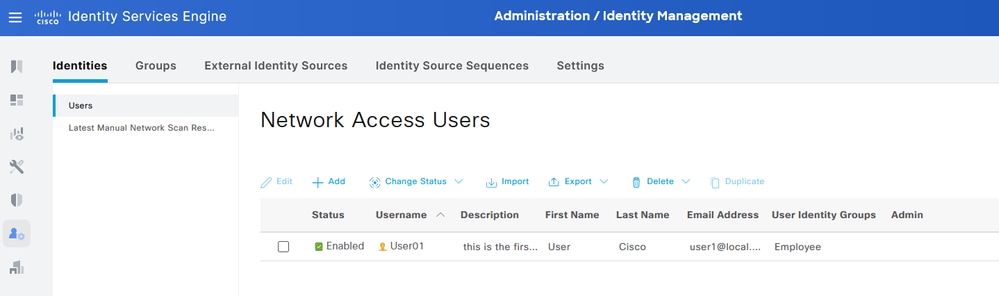 حساب مستخدم JSON
حساب مستخدم JSON
طلب XML
- الأرق المفتوح.
- قم بإضافة طلب HTTPS جديد على الجانب الأيسر.
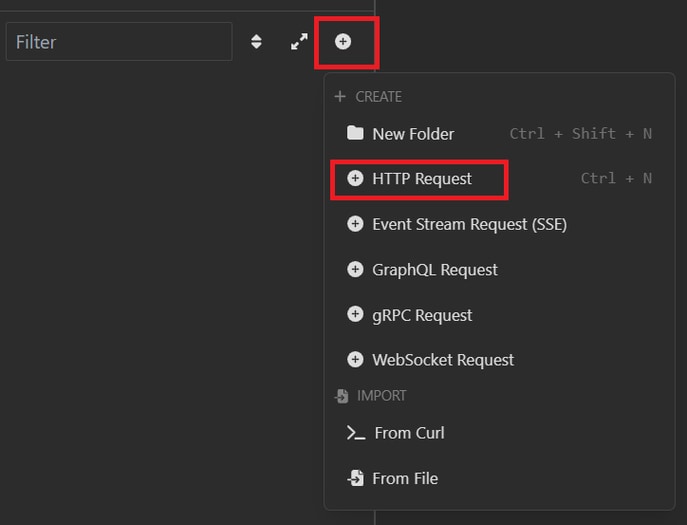 طلب XML
طلب XML
- يجب إختيار POST لإرسال المعلومات إلى عقدة ISE.
يعتمد URL الذي تحتاج إلى إدخاله على عنوان IP الخاص بعقدة ISE لديك.
url: https://x.x.x.x/ers/config/internaluser
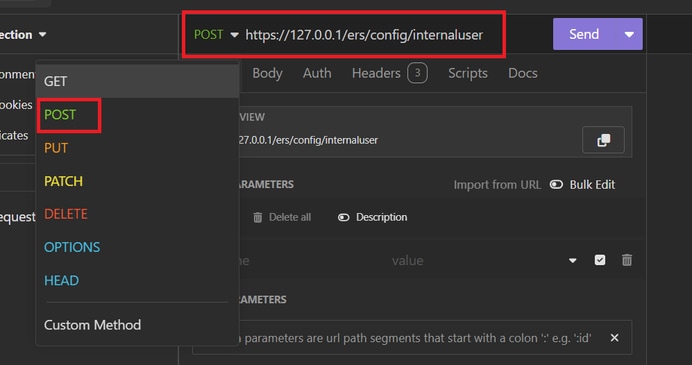 نشر XML
نشر XML
- ثم انقر المتن واختر XML.
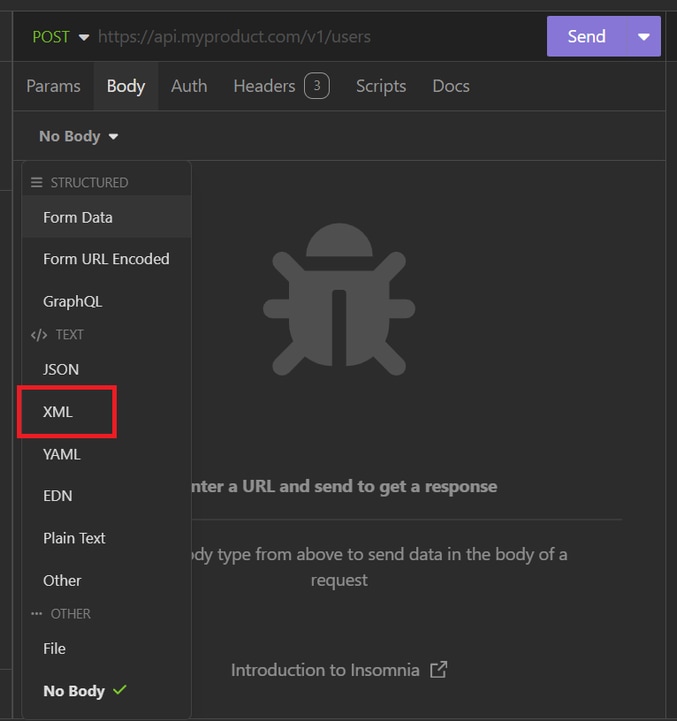 نص XML
نص XML
- يمكنك لصق الصياغة وتغيير المعلمات وفقا لما تريده.
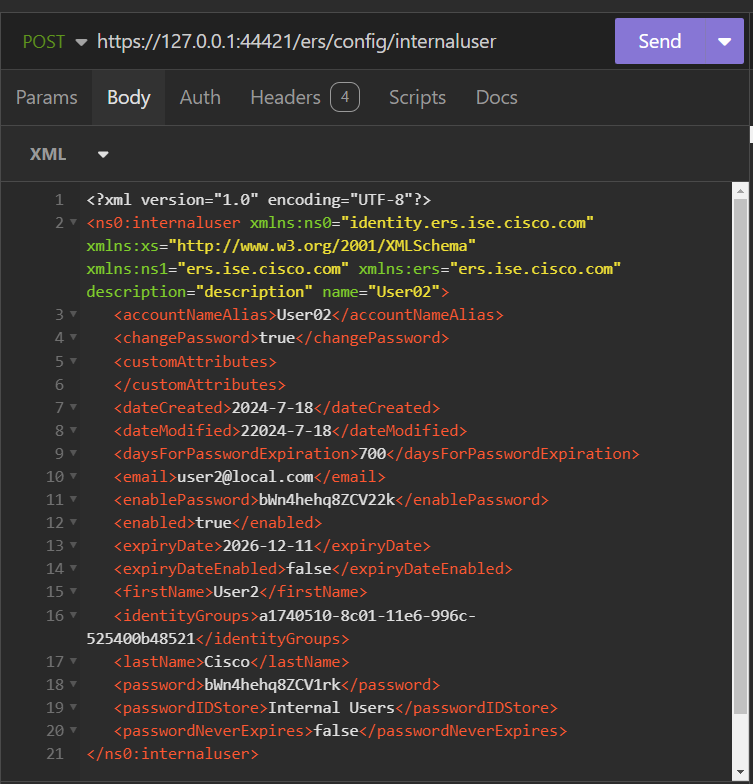 XML Post
XML Post
صياغة XML
<?xml version="1.0" encoding="UTF-8"?>
<ns0:internaluser xmlns:ns0="identity.ers.ise.cisco.com" xmlns:xs="http://www.w3.org/2001/XMLSchema" xmlns:ns1="ers.ise.cisco.com" xmlns:ers="ers.ise.cisco.com" description="description" name="name">
<accountNameAlias>accountNameAlias</accountNameAlias>
<changePassword>true</changePassword>
<customAttributes>
<entry>
<key>key1</key>
<value>value1</value>
</entry>
<entry>
<key>key2</key>
<value>value3</value>
</entry>
</customAttributes>
<dateCreated>2015-12-15</dateCreated>
<dateModified>2015-12-20</dateModified>
<daysForPasswordExpiration>60</daysForPasswordExpiration>
<email>email@domain.com</email>
<enablePassword>enablePassword</enablePassword>
<enabled>true</enabled>
<expiryDate>2016-12-11</expiryDate>
<expiryDateEnabled>false</expiryDateEnabled>
<firstName>firstName</firstName>
<identityGroups>identityGroups</identityGroups>
<lastName>lastName</lastName>
<password>password</password>
<passwordIDStore>Internal Users</passwordIDStore>
<passwordNeverExpires>false</passwordNeverExpires>
</ns0:internaluser>
- انقر المصادقة واختر أساسي
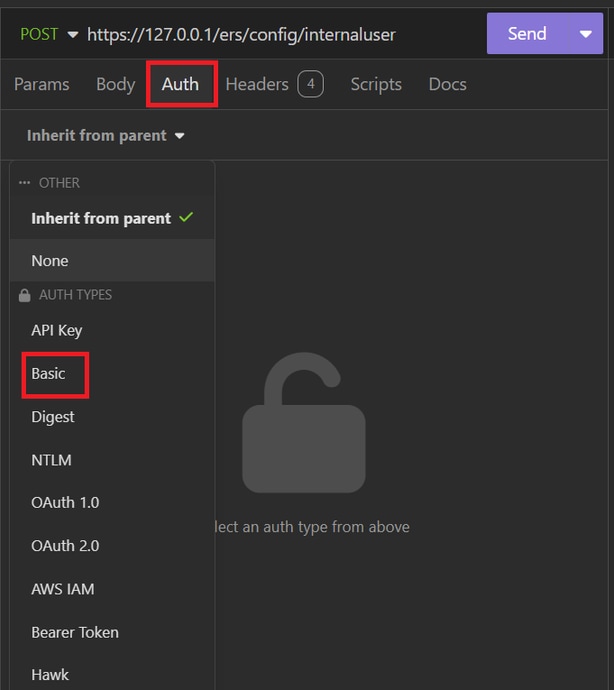 مصادقة XML
مصادقة XML
- أدخل بيانات اعتماد واجهة المستخدم الرسومية (GUI) ل ISE.
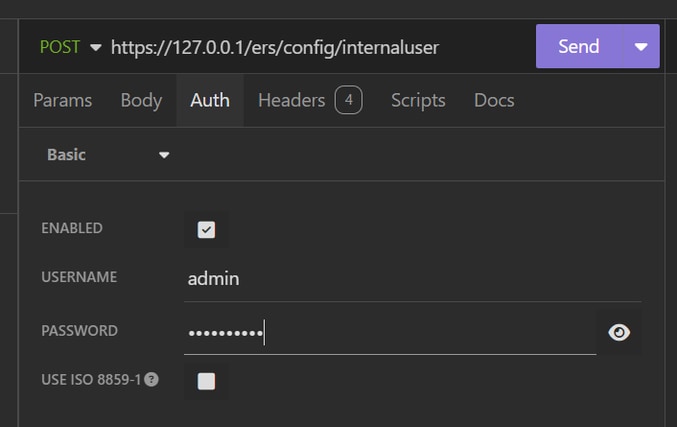 بيانات اعتماد XML
بيانات اعتماد XML
- انقر فوق رؤوس لإضافة الأساليب التالية:
- نوع المحتوى: التطبيق/xml
- قبول: التطبيق/xml
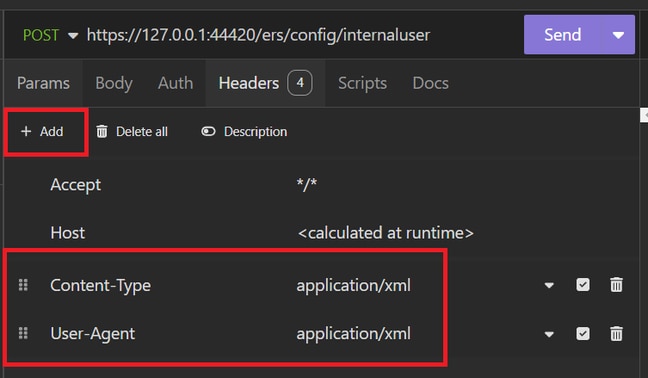 رؤوس XML
رؤوس XML
- أخيرا، انقر إرسال.

ملاحظة: إذا أردت تعيين مجموعة هوية لحساب المستخدم الجديد، يجب إستخدام معرف مجموعة الهوية. راجع قسم أستكشاف الأخطاء وإصلاحها للحصول على مزيد من المعلومات.
التحقق من الصحة
- بعد إرسال طلب POST، سترى الحالة "تم إنشاء 201". وهذا يعني أن العملية قد اكتملت بنجاح.
 طلب XML ناجح
طلب XML ناجح
- افتح واجهة المستخدم الرسومية ISE وانتقل إلى الإدارة > إدارة الهوية > الهويات > المستخدمين > مستخدمي الوصول إلى الشبكة
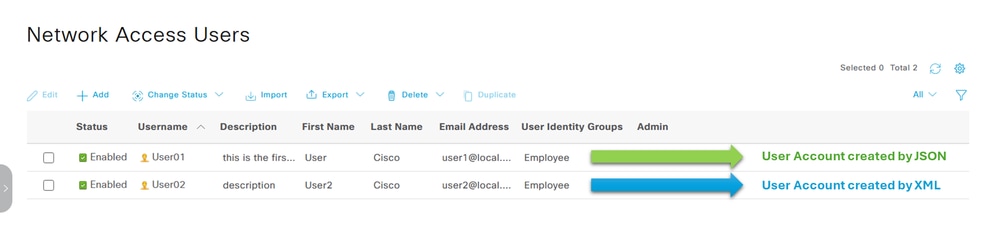 التحقق من صحة حسابات المستخدمين
التحقق من صحة حسابات المستخدمين
استكشاف الأخطاء وإصلاحها
1. حدد معرف مجموعة الهوية.
أستخدم GET واستعلام https://X.X.X.X/ers/config/identitygroup.
 الحصول على الخيار
الحصول على الخيار
إخراج JSON.
حدد المعرف الموجود بجوار الوصف.
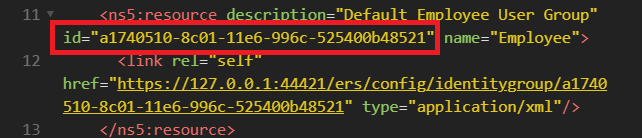 مجموعة هوية المعرف 01
مجموعة هوية المعرف 01
إخراج XML.
حدد المعرف الموجود بجوار الوصف.
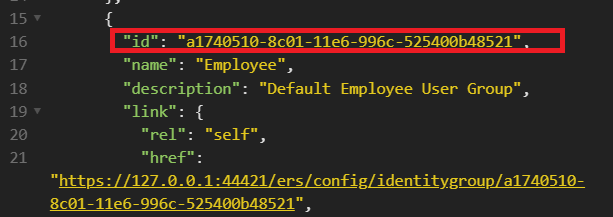 مجموعة هوية المعرف 02
مجموعة هوية المعرف 02
2. 401 خطأ غير مصرح به.
 خطأ 401
خطأ 401
الحل: تحقق من بيانات اعتماد الوصول التي تم تكوينها في قسم المصادقة
3. خطأ: تعذر الاتصال بالخادم
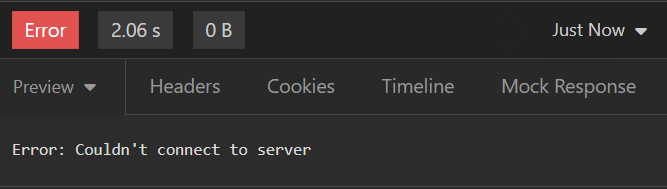 خطأ في الاتصال
خطأ في الاتصال
الحل: تحقق من عنوان IP الخاص بعقدة ISE التي تم تكوينها في وقت الأرق أو تحقق من صحة الاتصال.
4. 400 سيئة.
 خطأ 400
خطأ 400
هناك عدة أسباب لمواجهة هذا الخطأ، الأكثر شيوعا هي:
- عدم تطابق مع نهج كلمة مرور الأمان
- تم تكوين بعض المعلمات بشكل غير صحيح.
- خطأ Sintaxis.
- معلومات مكررة.
5. خطأ: لم يتم الموافقة على شهادة نظير SSL أو مفتاح SSH البعيد
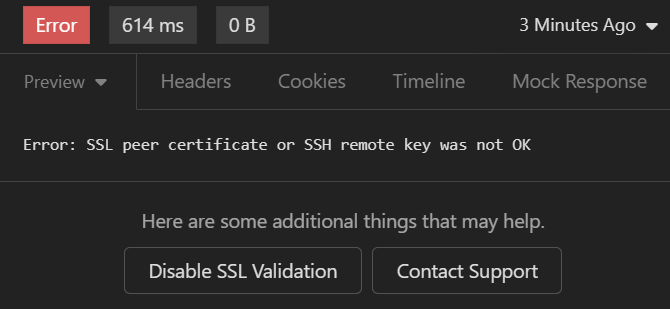 خطأ في شهادة SSL
خطأ في شهادة SSL
الحل:
- انقر على تعطيل التحقق من صحة SSL.
- تحت الطلب / الاستجابة، قم بتعطيل خيار التحقق من صحة الشهادات.
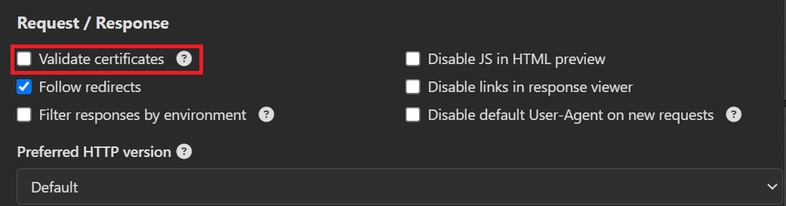 خيار التحقق من صحة الشهادات
خيار التحقق من صحة الشهادات
6.  العيب CSCwh71435.
العيب CSCwh71435.
يتم تكوين كلمة مرور enable بشكل عشوائي على الرغم من عدم تكوينها. يحدث هذا السلوك عند إزالة بناء جملة كلمة مرور enable أو تركها فارغة كقيمة. افحص الرابط التالي للحصول على المزيد من المعلومات:
https://bst.cloudapps.cisco.com/bugsearch/bug/CSCwh71435
مراجع مكالمات API.
يمكنك الاطلاع على جميع المعلومات حول مكالمات API التي يدعمها ISE.
1. انتقل إلى إدارة > نظام > إعدادات > إعداد واجهة برمجة التطبيقات.
2. انقر فوق إرتباط معلومات واجهة برمجة تطبيقات ERS (واجهة برمجة التطبيقات).
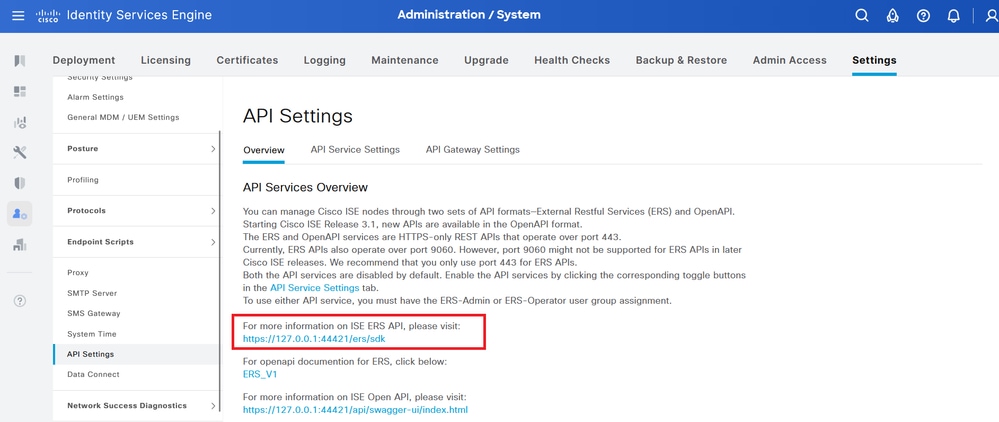 إعدادات API
إعدادات API
3. وانقر فوق وثائق واجهة برمجة التطبيقات (API).
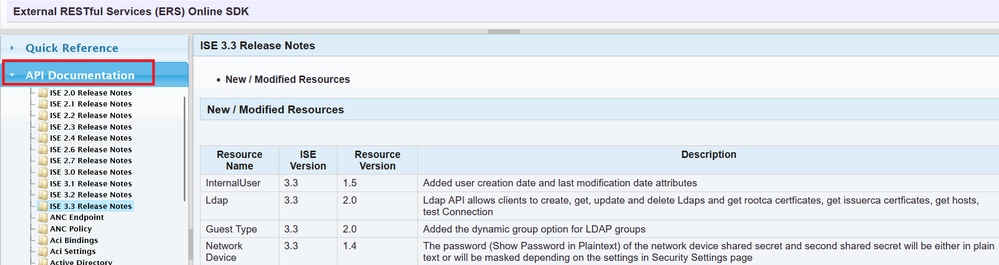 وثائق واجهة برمجة التطبيقات
وثائق واجهة برمجة التطبيقات
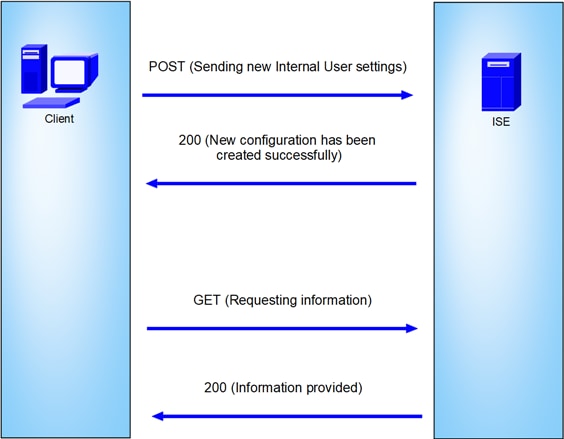
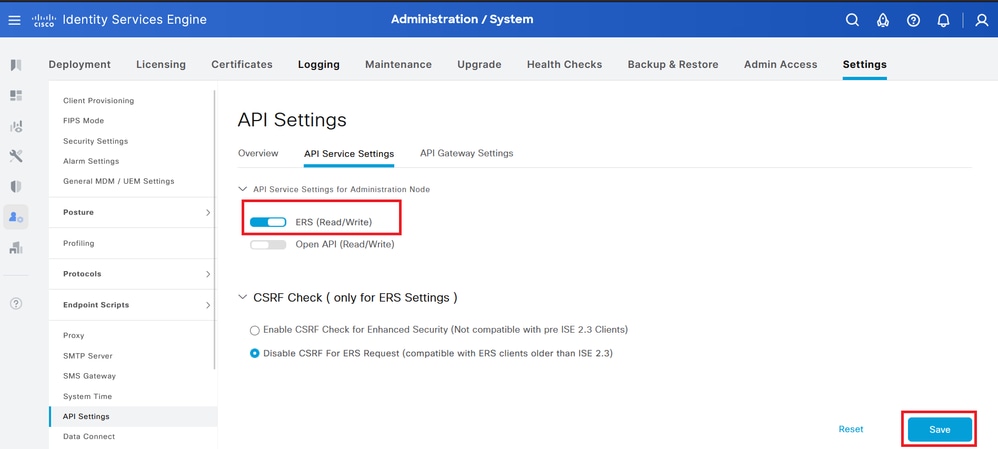
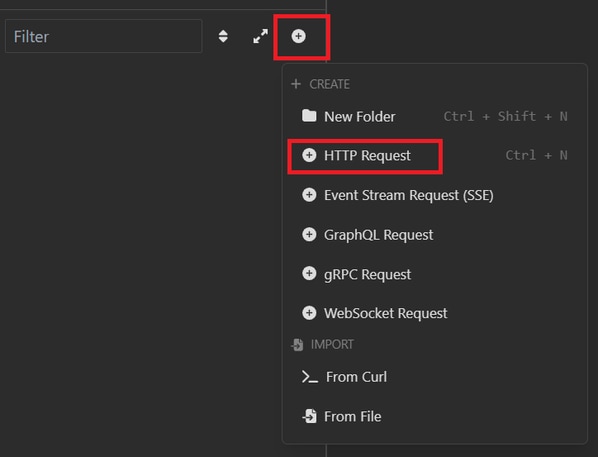 طلب JSON
طلب JSON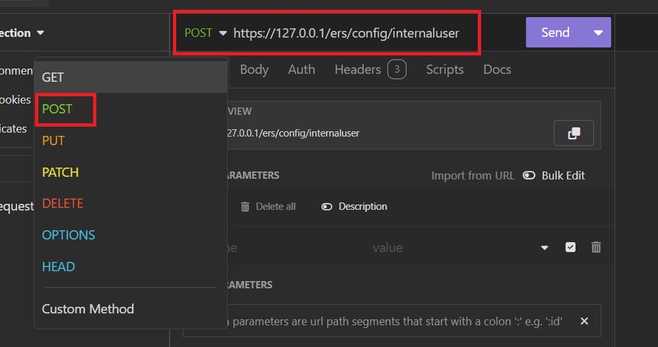
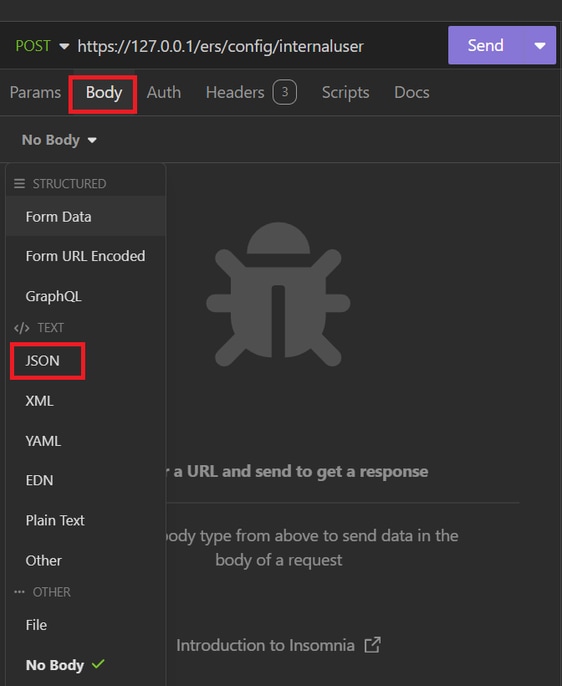 جي إس بي
جي إس بي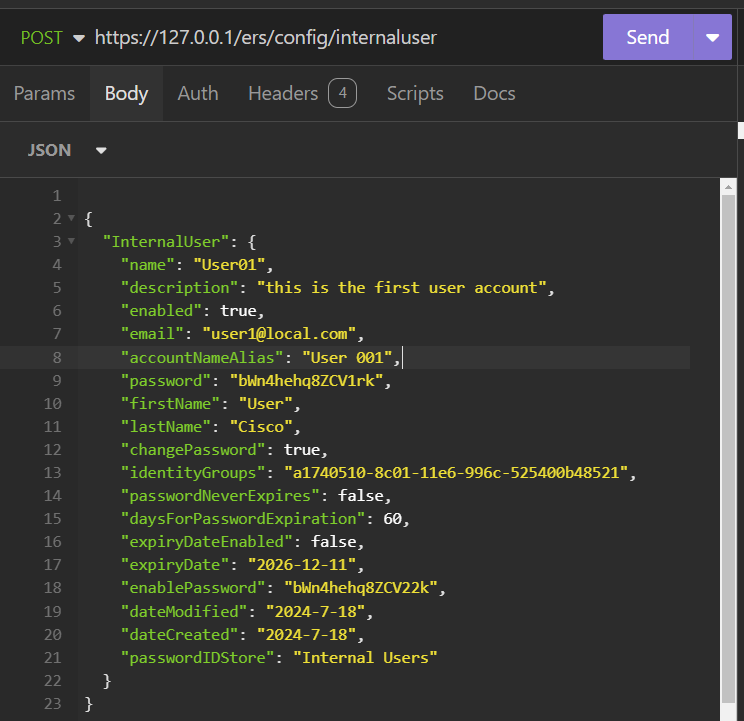 بناء جملة JSON
بناء جملة JSON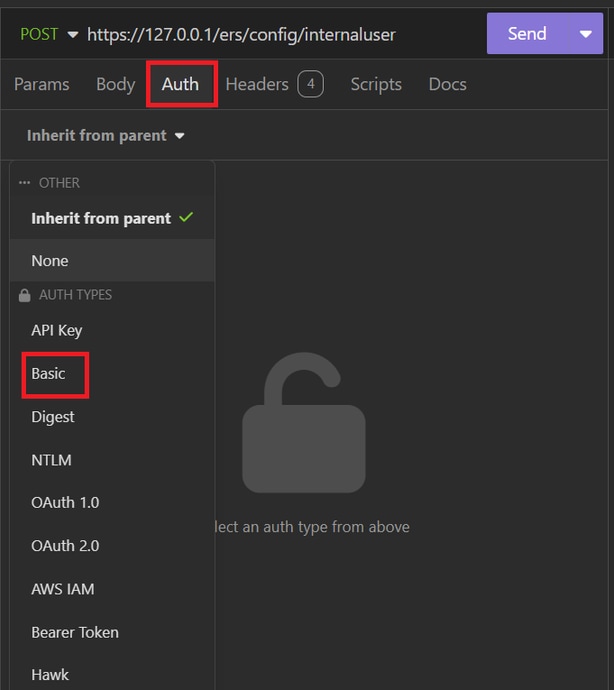 جاسون أوث
جاسون أوث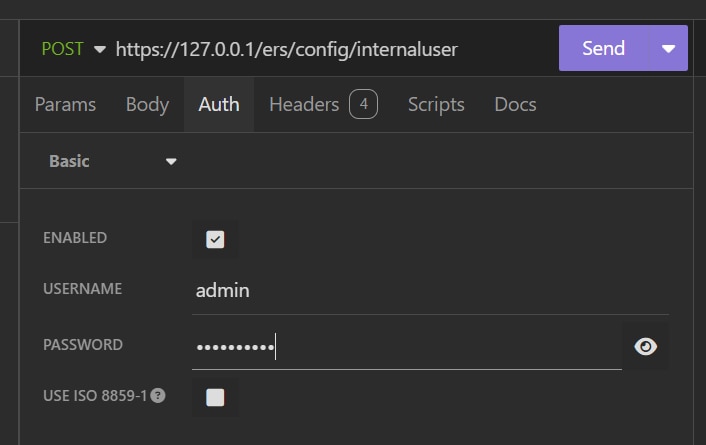 بيانات اعتماد Admin JSON
بيانات اعتماد Admin JSON JSON Headers
JSON Headers
 تم بنجاح طلب JSON
تم بنجاح طلب JSON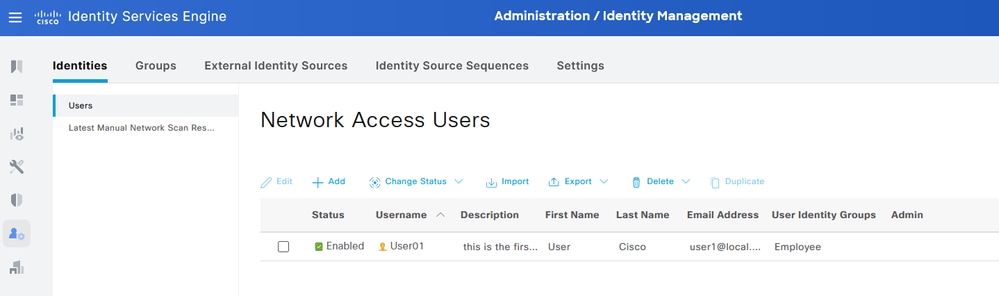 حساب مستخدم JSON
حساب مستخدم JSON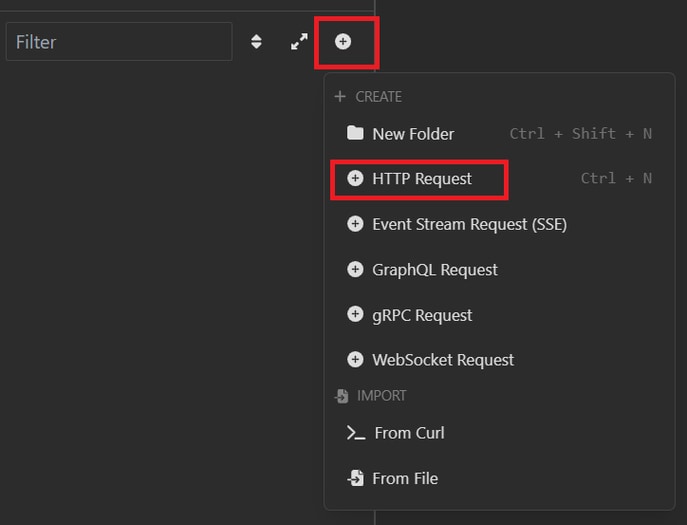 طلب XML
طلب XML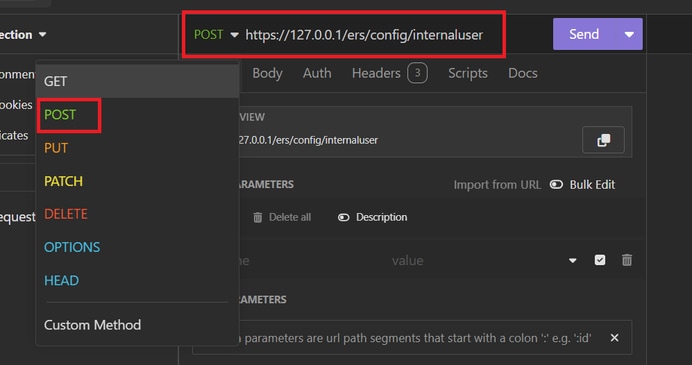
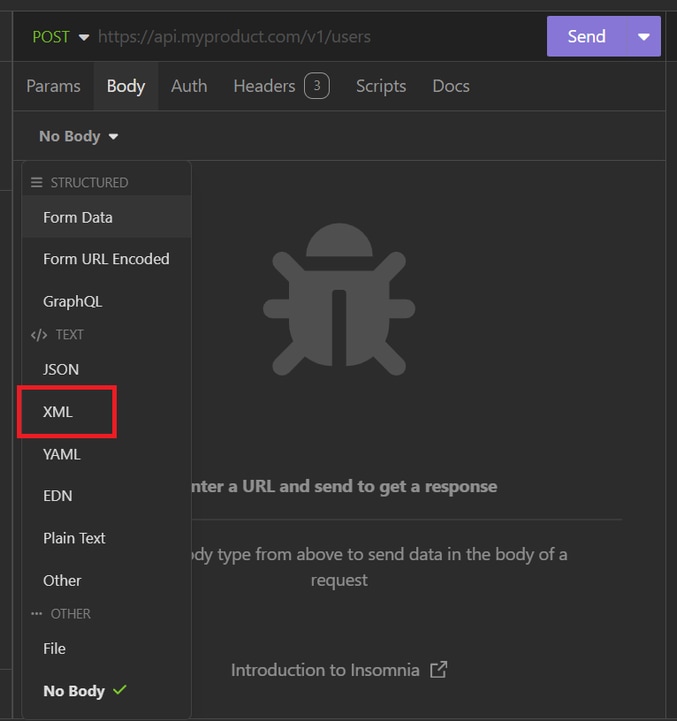 نص XML
نص XML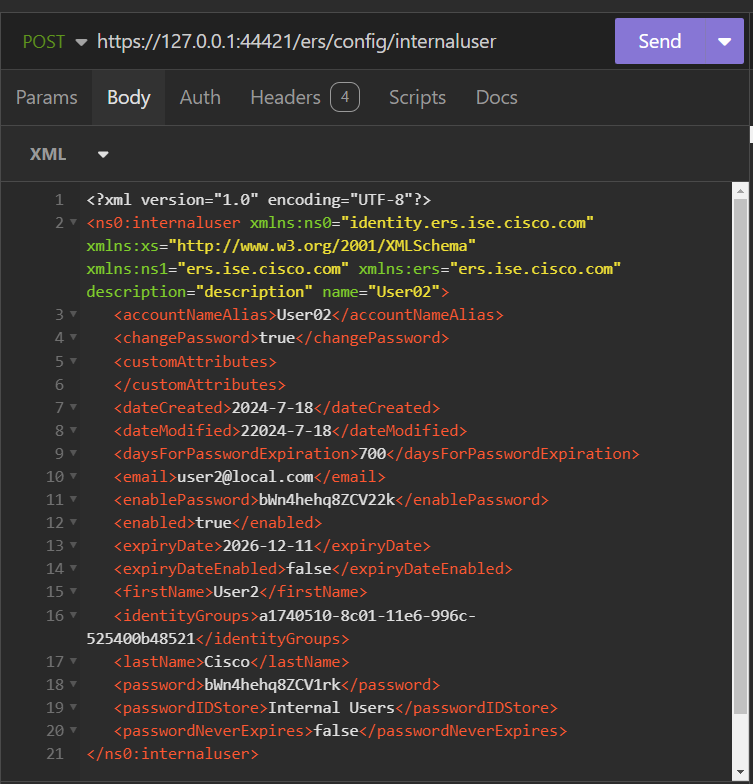 XML Post
XML Post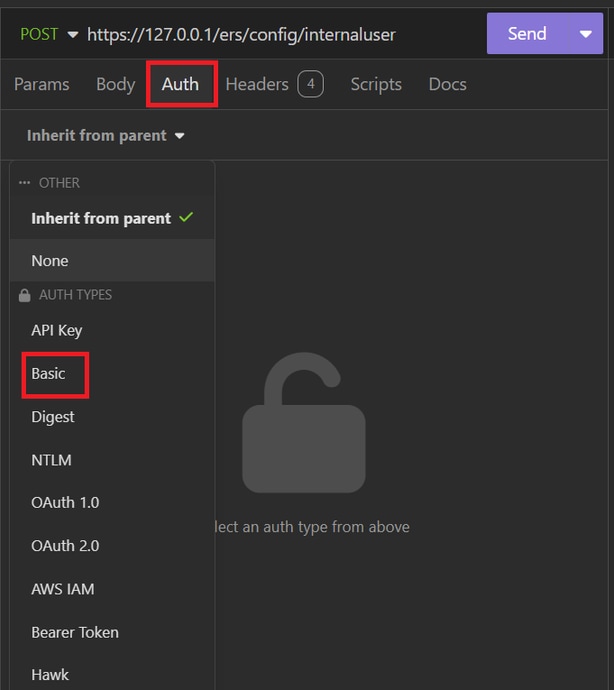 مصادقة XML
مصادقة XML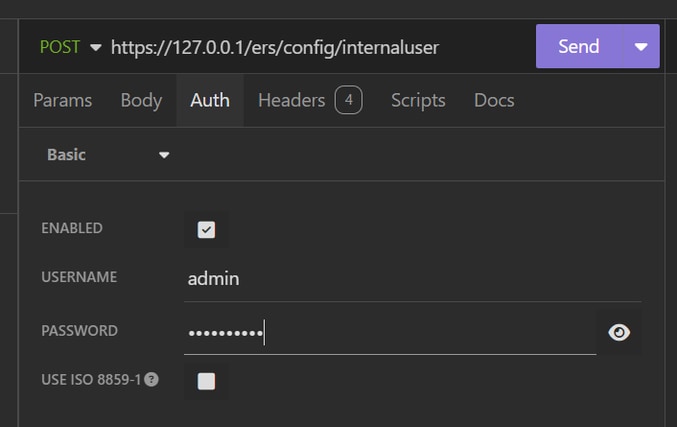 بيانات اعتماد XML
بيانات اعتماد XML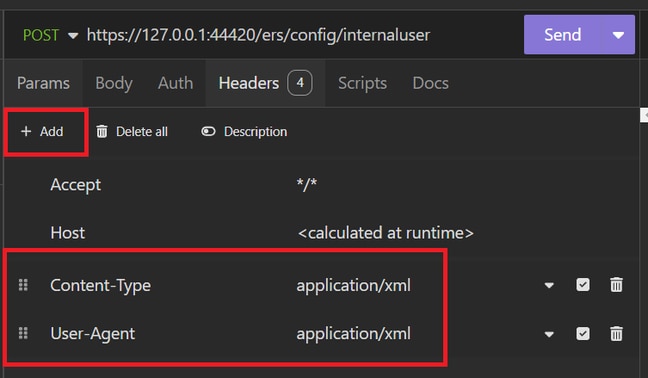 رؤوس XML
رؤوس XML طلب XML ناجح
طلب XML ناجح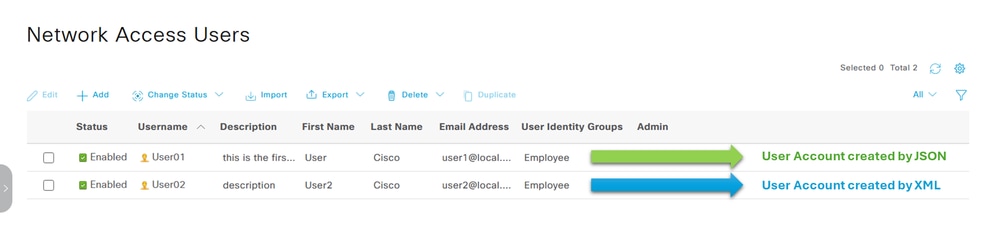 التحقق من صحة حسابات المستخدمين
التحقق من صحة حسابات المستخدمين
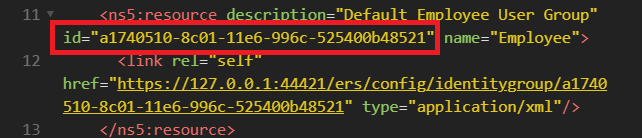
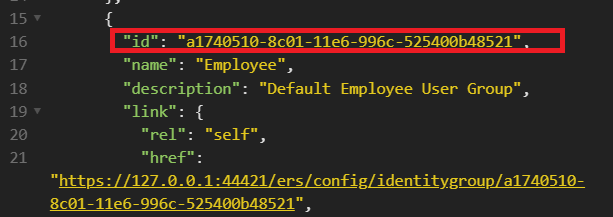

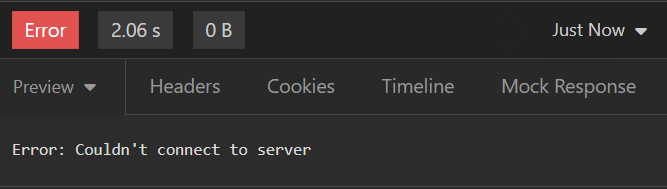

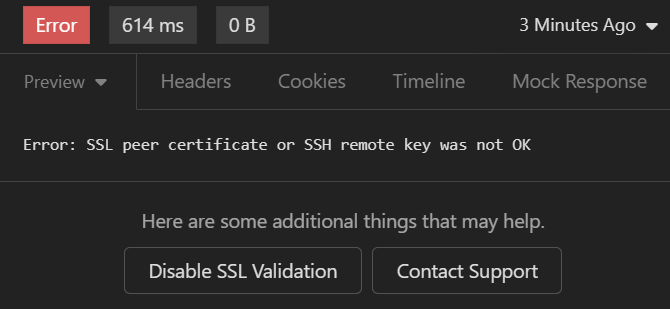
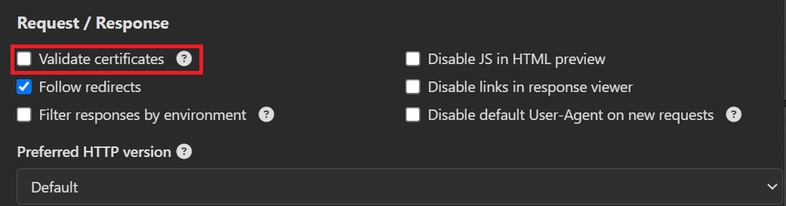 خيار التحقق من صحة الشهادات
خيار التحقق من صحة الشهادات
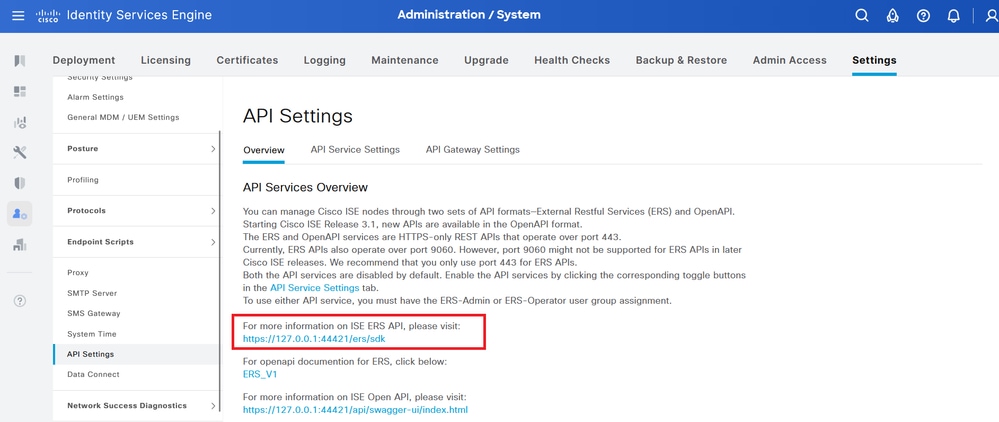
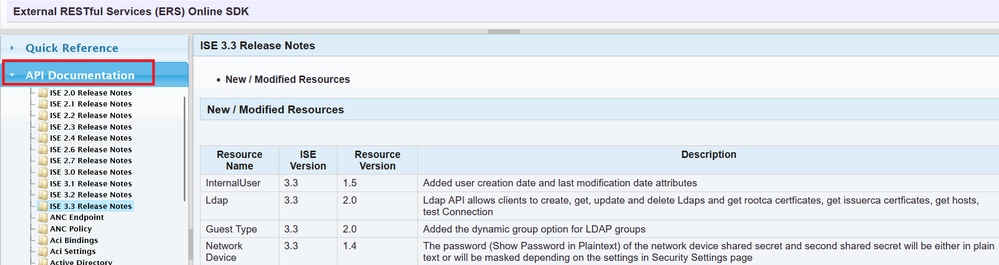
 التعليقات
التعليقات